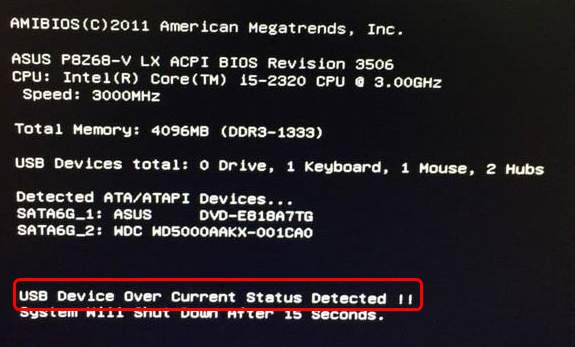Nội dung chính:
Nâng cấp thêm RAM
Đa số người sử dụng thường chọn phương pháp này, với ưu điểm rẻ, tốc độ cải thiện rõ rệt đối với những máy chuyên sử dụng các công việc văn phòng, việc lắp thêm thanh RAM 2 GB hay 4 GB vào máy tính giúp cho chiếc máy tính của bạn vận hành nhanh hơn. Chiếc máy tính của bạn đang chạy với 2 GB RAM thành 4 hay 8 GB RAM sẽ là một sự nâng cấp vô cùng lớn mang đến cho người dùng sự trải nghiệm mượt mà.
Nâng cấp thêm ổ SSD xóa bỏ tình trạng disk 100% ở win 10
Lắp ssd là giải pháp mạnh mẽ nhất. Sau khi lắp thêm RAM bạn vẫn muốn chiếc PC của mình nhanh hơn nữa, đây có lẽ là biện pháp tối ưu hơn tất cả. Nâng cấp ổ cứng SSD có tốc độ đọc lên tới 500MB/s. Với tốc độ này, bạn sẽ cảm giác chiếc PC cũ kỹ của mình trở nên “siêu tốc” hơn bao giờ hết. Việc chơi những trò chơi với độ họa tương đối đẹp 1 chút sẽ là việc vô cùng dễ dàng khi PC của bạn được trang bị thêm sản phẩm này.
Lắp thêm card đồ họa tăng khả năng xử lý đồ họa của PC
Sau khi lắp thêm RAM, nâng cấp thêm ổ SSD mà bạn vẫn chưa cảm thấy thỏa mãn, việc lắp thêm card đồ họa sẽ là giải pháp tối ưu dành cho bạn. Đối với những bạn sử dụng những nhu cầu như chơi game có cấu hình cao, các phần mềm thiết kế Autocad, …giúp cho máy vận hành tốt trong mọi trường hợp.
Nâng cấp thêm RAM, thêm ổ SSD hay lắp thêm card đồ họa, điều tuyệt vời nhất là khi quý khách thay máy tính, những linh kiện trên đều có thể tháo ra, lắp vào những case mới quý khách. Những thiết bị này không đi kèm với máy và có thể lắp vào những chiếc PC khác tùy theo mục đích sử dụng của quý khách.